Apple TV'de Çalışmayan Hulu Nasıl Onarılır

Apple TV kullanıcılarının rapor ettiği kişilerin çoğu,uygulamaların verimliliği. Hulu ve Netflix gibi uygulamaların Apple TV'de çalışamaması olağandışı değildir. Bazen Apple TV'de çalışmayan Hulu, uygulamanın kendisinden veya Apple TV'deki bir sorundan kaynaklanabilir. Sorun ne olursa olsun, nasıl düzeltileceğini ve uygulamanın tekrar düzgün çalışmasını sağlamayacağınızı bilmek sinir bozucu olabilir.
Hulu'nun Aşağı olup olmadığını kontrol et
Hulu akışını denediğinizde Apple TV'de aşağıdaki hata mesajlarından birini mi alıyorsunuz?
- Maalesef bir hata oluştu…
- Video artık mevcut değil
- Hulu'ya ulaşılamıyor
Eğer öyleyse, yapmak istediğin ilk şeyHulu akışının kapalı olup olmadığını kontrol edin. Akış servisinin bir servis kesintisi rapor edip etmediğini belirlemek için DownDetector gibi bir site kullanabilirsiniz. Hulu iyi çalışıyorsa, aşağıdaki çözümlerden birini denemek isteyebilirsiniz;
- 1. Apple TV'nin Bağlı Olduğundan Emin Olun
- 2. Apple TV'yi yeniden başlatın
- 3. Hulu Uygulamasını Kapatmaya Zorlayın
- 4. Apple TV'deki Uygulamaları Güncelleyin
- 5. Üstün Çözüm: Veri Kaybı Olmadan Apple TV'de Çalışmayan Hulu'yu Onarın
1. Apple TV'nin Bağlı Olduğundan Emin Olun
İlk kontrol etmek istediğin şeyApple TV Wi-Fi ağınıza bağlı. Hulu ve hala Hulu Apple TV'de çalışmıyorsa, Wi-Fi ağının gücünü kontrol etmek isteyebilirsiniz. Netflix gibi başka bir servisten içerik akışı sağlamaya çalışarak bunu yapabilirsiniz.
Başka hiçbir servis işe yaramazsa, sorun Wi-Fi ağınız olabilir. Farklı bir ağa bağlanmayı deneyin veya yönlendiriciyi sıfırlayın.
2. Apple TV'yi yeniden başlatın
Wi-Fi şebekesi iyi çalışıyor ancak hala çalışıyorsaHulu, Apple TV'de mevcut değildir, Apple TV'nizi yeniden başlatmak isteyebilirsiniz. Aygıtı yeniden başlatmak, uygulamaların işlevine müdahale edebilecek ve bu sorunlara neden olabilecek sorunları ortadan kaldırabilir. Apple TV'nizi yeniden başlatmak için aşağıdaki basit adımları izleyin;
- Adım 1: Apple TV'nizde Ayarlar'a gidin ve "Genel" i seçin.
- Adım 2: Beliren seçenekler listesinde "Yeniden Başlat" seçeneğini bulun ve seçin.
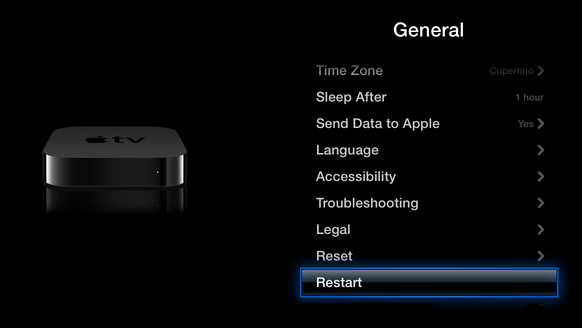
3. Hulu Uygulamasını Kapatmaya Zorlayın
Hulu uygulaması hala çalışmıyorsa, uygulamayı Apple TV'de kapatmaya zorlamak isteyebilirsiniz. İşte bunun nasıl yapılacağı;
- Adım 1: Açık değilse, Apple TV'yi açın.
- Adım 2: Ana Ekrandayken, uzaktan kumandadaki TV düğmesine çift tıklayın.
- Adım 3: Trackpad'de, Hulu uygulamasını bulmak için sağa kaydırın
- Adım 4. Uygulamayı kapatmak için yukarı kaydırın. Çoklu görev modundan çıkmak için uzaktan kumandadaki menü düğmesine basın.

4. Apple TV'deki Uygulamaları Güncelleyin
Henüz yapmadıysanız, Apple TV’yiuygulamaları otomatik olarak güncelle. Bazen ve modası geçmiş bir uygulama anormal şekilde davranabilir. Otomatik güncellemeleri etkinleştirmek için bu basit adımları izleyin, bu basit adımları izleyin;
Adım 1: Ayarlar uygulamasını açın ve seçenekler listesinden "Uygulamalar" ı seçin.
Adım 2: Özelliği kapatmak için "Uygulamaları Otomatik Olarak Güncelle" yi tıklayın.
Uygulamalar arka planda otomatik olarak güncellenir. Hulu uygulamasının güncellendiğini kontrol etmek için, App store'un Satın Alınan bölümüne gidin ve "Son Güncellenme Tarihi" ne tıklayın.

5. Üstün Çözüm: Veri Kaybı Olmadan Apple TV'de Çalışmayan Hulu'yu Onarın
Yukarıdaki çözümlerin tümü sorunu çözemezse,Sorun, Apple TV ürün yazılımında buna neden olan bir hata olabilir. Veri kaybı olmadan bunu düzeltmek ve Apple TV'nin tekrar normal çalışmasını sağlamak için Tenorshare ReiBoot gibi bir araç kullanmanız gerekebilir. Bu araç, normal şekilde çalışmayan bir Apple TV dahil olmak üzere tüm iOS sıkışmış sorunlarını gidermenize yardımcı olmak için tasarlanmıştır. ReiBoot'u Apple TV konusunda bulunmayan Hulu uygulamasını düzeltmek için kullanmak için aşağıdaki basit adımları izleyin;
Adım 1: Bilgisayarınızda ReiBoot'u açın ve ardından Apple TV'yi USB kabloları kullanarak bilgisayara bağlayın.
Adım 2: Program cihazı algıladığında, "All iOS Stuck On Fix" ve sonra "Şimdi Düzelt" i tıklayın.

Adım 3: En son ürün bilgisini indirip yüklemek için şimdi "İndir" düğmesine tıklayın.
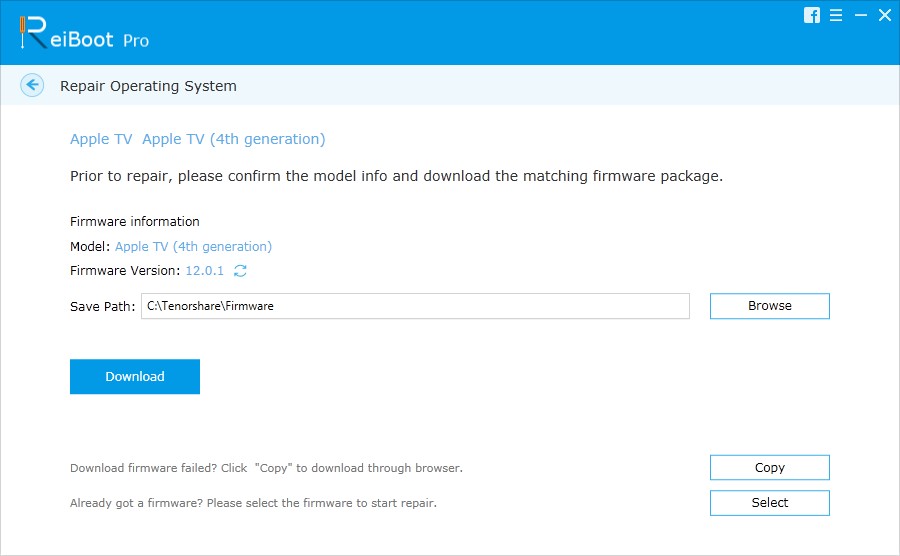
Adım 4: Ürün yazılımı yüklendikten sonra, "Onarmaya Başla" yı tıklayın; program Apple TV'yi birkaç dakika içinde düzeltir.
Burada Apple TV'yi ReiBoot kullanarak nasıl onaracağınıza dair bir video hazırladık.
Hulu Apple TV'de düzgün çalışmıyorsa,önce bağlantıyı kontrol ederek başlamalı ve Wi-Fi sorun değilse, Hulu uygulamasının doğru çalıştığından emin olun. Bu işe yaramazsa, Tenorshare ReiBoot kullanarak iOS sistemini onarmak için ReiBoot kullanın. Apple TV dışında, bu iOS sistem onarım yazılımı iPhone / iPad'in donmuş gibi çalışmamasını, iPhone'un açılmaması, iPhone / iPad güncelleme sorunlarını vb.









